বিষয়বস্তুৰ তালিকা
মাইক্ৰ'চফ্ট এক্সেল ত অসংখ্য উপযোগী এক্সেল ফাংচন আছে, ইয়াৰে এটা হৈছে এক্সেল ট্ৰিম ফাংচন , যিয়ে ব্যৱহাৰকাৰীসকলৰ বাবে কাম সহজ কৰি তোলে। কিন্তু বহু পৰিস্থিতিত TRIM ফাংচন য়ে বিভিন্ন কাৰণত কাম নকৰে। গতিকে, আজিৰ প্ৰবন্ধটোৱে আপোনাক ডাটাছেটত এক্সেল ট্ৰিমে কাম নকৰা হ'লে কি কৰিব লাগে সেইটো নিৰ্ধাৰণ কৰাত সহায় কৰিব।
অভ্যাস কাৰ্য্যপুস্তিকা ডাউনলোড কৰক
এই অনুশীলন কাৰ্য্যপুস্তিকাখন ডাউনলোড কৰক যেতিয়াৰ সময়ত ব্যায়াম কৰিব পাৰে আপুনি এই প্ৰবন্ধটো পঢ়ি আছে।
TRIM কাম কৰা নাই।xlsx
TRIM ফাংচনে Excel ত কেনেকৈ কাম কৰে
Excel ত, ট্ৰিম ফাংচন এ লিখনী ধাৰণ কৰা কোষৰ ভিতৰত পোৱা অতিৰিক্ত আগ আৰু পিছৰ স্থান ট্ৰিম কৰিব পাৰে। সাধাৰণতে, শব্দৰ আগত দিয়া ঠাইবোৰক Leading spaces বোলা হয়।
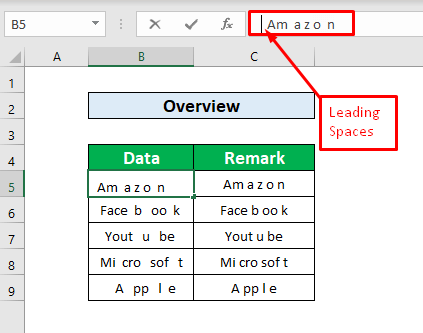
শব্দৰ শেষত দিয়া ঠাইবোৰক বোলা হয় ট্ৰেইলিং স্থানসমূহ ।

TRIM ফাংচন হৈছে,
=TRIM(text)
য'ত লিখনীৰ প্ৰয়োজন হয় TRIM ফাংচন ৰ বাবে লিখনী বা সংখ্যা ট্ৰিম কৰিবলৈ যুক্তি।

আমাৰ ডাটাছেটৰ পৰা , আমি শিকিম যে TRIM ফাংচন কেনেকৈ কাম কৰে। TRIM ফাংচন ৰ কামৰ পদ্ধতি শিকিবলৈ অনুগ্ৰহ কৰি নিৰ্দেশনাসমূহ অনুসৰণ কৰক!
পদক্ষেপসমূহ:
- প্ৰথমে, এটা কোষ নিৰ্বাচন কৰক য'ত আমি TRIM ফাংচন টাইপ কৰিব, আমাৰ ডাটাছেটৰ পৰা আমি চেল C5 নিৰ্ব্বাচন কৰিম আৰু TRIM ফাংচন টাইপ কৰিব। TRIM ফাংচন হৈছে,
=TRIM(B5) 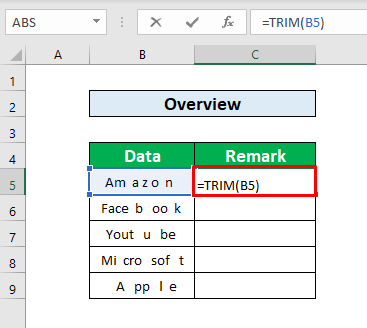
- আপোনাৰ ওপৰত Enter টিপোৱাৰ পিছত... কিবৰ্ড , আমি Am a z o n ৰ আগত আৰু পিছৰ স্থান আঁতৰাব পাৰিম, যিটো তলত স্ক্ৰীণশ্বট দিয়া হৈছে।

- এতিয়া, আপোনাৰ curso r cell C5 ৰ Bottom-Right ত ৰাখক আৰু তৎক্ষণাত এটা autoFill চিহ্ন আপোনাৰ সন্মুখত ওলাব আৰু ইয়াক তললৈ টানিব।
- autoFill চিহ্ন তললৈ টানি, আপুনি সমগ্ৰ স্তম্ভলৈ স্থানসমূহ ট্ৰিম কৰিব পাৰিব স্তম্ভ C ত B ।

2 Excel ত কাম নকৰা TRIM ফাংচন ঠিক কৰাৰ উপযুক্ত উপায়
এটা Excel স্প্ৰেডশ্বীটত টেক্সট ডাটা আমদানি বা কপি কৰাৰ সময়ত, ৱৰ্কশ্বীটে মাজে মাজে আপুনি আমদানি কৰা ডাটালৈ অপ্ৰয়োজনীয় স্থান কঢ়িয়াই লৈ যায়। সাধাৰণতে, TRIM() ফাংচন , এই অপ্ৰয়োজনীয় স্থানসমূহ এক্সট্ৰেক্ট কৰিব পাৰে। TRIM() , ইয়াৰ উপৰিও, সদায় কামটো সম্পন্ন নকৰে। আজি আমি এক্সেলত কাম নকৰা TRIM ফাংচনটো ঠিক কৰাৰ দুটা উপযুক্ত উপায় শিকিম। আমাৰ আজিৰ কামৰ বাবে ডাটাছেটৰ এটা আভাস ইয়াত দিয়া হৈছে।
1. TRIM ফাংচনটো কাম নকৰাটো ঠিক কৰিবলৈ SUBSTITUTE ফাংচন প্ৰয়োগ কৰক
আমি TRIM ফাংচন এক্সেলত কাম নকৰাটো ঠিক কৰিবলৈ SUBSTITUTE ফাংচন প্ৰয়োগ কৰিব পাৰো। আমি SUBSTITUTE Function দুটা ধৰণে ব্যৱহাৰ কৰিব লাগিব। শিকিবলৈ তলৰ পদক্ষেপসমূহ অনুসৰণ কৰোঁ আহক।
1.1 ইয়াত মূল SUBSTITUTE ফাংচনটো সন্নিবিষ্ট কৰক
উপ-পদ্ধতি, আমি মূল SUBSTITUTE ফাংচন শিকিম। অনুগ্ৰহ কৰি শিকিবলৈ নিৰ্দেশনাসমূহ অনুসৰণ কৰক!
পদক্ষেপসমূহ:
- প্ৰথমে, এটা কোষ নিৰ্ব্বাচন কৰক য'ত আমি SUBSTITUTE ফাংচন<2 প্ৰয়োগ কৰিম> আৰু আমি SUBSTITUTE ফাংচন প্ৰয়োগ কৰিবলৈ আমাৰ ডাটাছেটৰ পৰা cell D5 নিৰ্ব্বাচন কৰিম।

- cell D5 নিৰ্ব্বাচন কৰাৰ পিছত, সূত্ৰ বাৰ ত SUBSTITUTE ফাংচন লিখক। সূত্ৰ বাৰ ত SUBSTITUTE ফাংচন হৈছে,
=SUBSTITUTE(B5, " ", "") 
- এতিয়া, আপোনাৰ কিবৰ্ড ত Enter টিপক আৰু আপুনি ৰিটাৰ্ণ হিচাপে cell D5 ত Amazon পাব পাৰিব SUBSTITUTE ফাংচন ৰ।
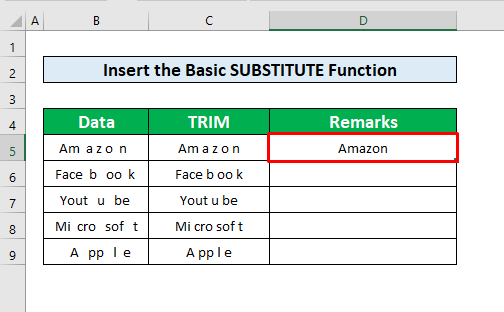
- তাৰ পিছত, আপোনাৰ কাৰচাৰ ৰাখক চেল D5 ৰ তলৰ-সোঁ ফালে আৰু এটা অটোফিল চিন আমাক পপ কৰে। এতিয়া, autoFill চিহ্ন তললৈ টানি নিয়ক।
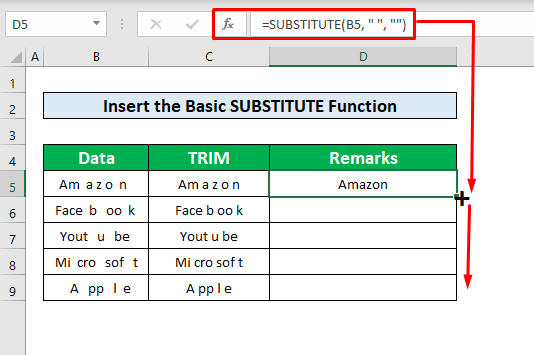
- ওপৰৰ প্ৰক্ৰিয়া সম্পূৰ্ণ কৰাৰ সময়ত, আপুনি সলনি কৰিব পাৰিব খালী ৰ সৈতে SUBSTITUTE ফাংচন প্ৰয়োগ কৰি সম্পূৰ্ণ স্তম্ভ D লৈ স্থান , আৰু TRIM ফাংচন এ সেইটো কৰিব নোৱাৰে যিটো স্ক্ৰীণশ্বটত দিয়া হৈছে।
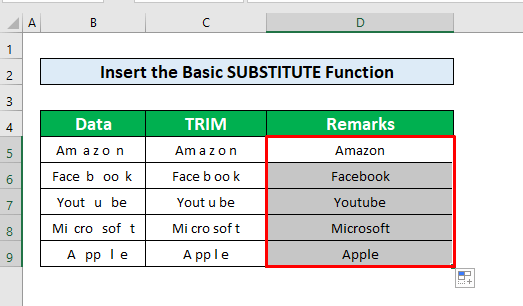
1.2 SUBSTITUTE আৰু CHAR ফাংচনৰ ব্যৱহাৰ
আমি <ব্যৱহাৰ কৰিব পাৰো 1>TRIM, SUBSTITUTE, আৰু CHAR ফাংচন লিখনীৰ এটা শাৰীৰ পৰা নন-ব্ৰেকিং স্থান আঁতৰাবলৈ। অনুগ্ৰহ কৰি শিকিবলৈ পদক্ষেপসমূহ অনুসৰণ কৰক!
পদক্ষেপ:
- প্ৰথম,আমাৰ ডাটাছেটৰ পৰা cell C5 নিৰ্ব্বাচন কৰক TRIM, SUBSTITUTE , আৰু CHAR ফাংচনসমূহ প্ৰয়োগ কৰিবলে অতিৰিক্ত স্থান আঁতৰাবলৈ।

- এতিয়া, ত TRIM , SUBSTITUTE, আৰু CHAR ফাংচনসমূহ লিখক সূত্ৰ বাৰ আৰু SUBSTITUTE, আৰু CHAR ফলনসমূহ ফলন সংলাপ বাকচত TRIM ফাংচন ৰ ভিতৰত টাইপ কৰক। সূত্ৰটো হ'ল ,
=TRIM(SUBSTITUTE(B5,CHAR(160), 0)) 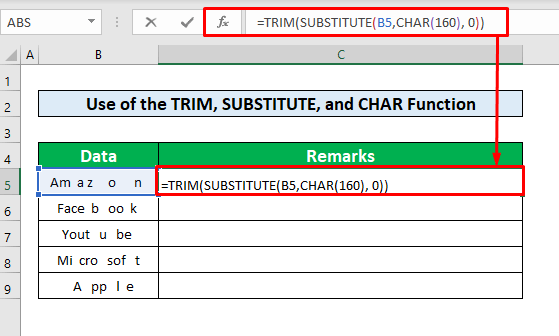
- তাৰ পিছত, আপোনাৰ কিবৰ্ডত Enter টিপক আৰু... আপুনি এই ফাংচনসমূহৰ আউটপুট হিচাপে Am a z o n পাব।
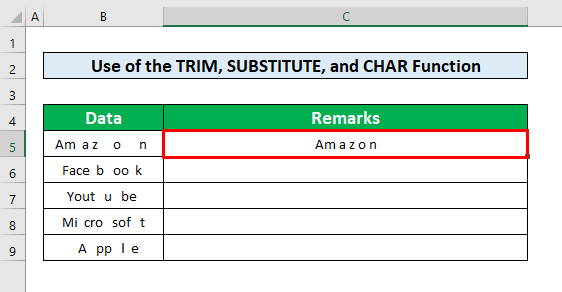
- শেষত, আপোনাৰ কাৰচাৰ ৰাখক চেল C5 ৰ তলৰ-সোঁ ফালে আৰু এটা অটোফিল চিন আমাক পপ কৰে। এতিয়া, আপোনাৰ পছন্দৰ আউটপুট পাবলৈ autoFill চিহ্ন তললৈ টানি নিয়ক।

অধিক পঢ়ক: ট্ৰিম এক্সেলত সঠিক আখৰ আৰু স্থান (৫টা উপায়)
2. সম্পন্ন কৰক Find & TRIM ফাংচনে কাম নকৰা ঠিক কৰিবলৈ কমাণ্ড নিৰ্বাচন কৰক
এই পদ্ধতিত আমি Find & আদেশ নিৰ্ব্বাচন কৰক। ইয়াত, আমি আমাৰ ডাটাছেটৰ পৰা Space ক Empty ৰে সলনি কৰিব বিচাৰো। তলৰ নিৰ্দেশনাসমূহ অনুসৰণ কৰোঁ আহক।
পদক্ষেপসমূহ:
- আপোনাৰ ঘৰ টেবৰ পৰা,
ঘৰলৈ যাওক → সম্পাদনা → বিচাৰি উলিয়াওক & → সলনি কৰক
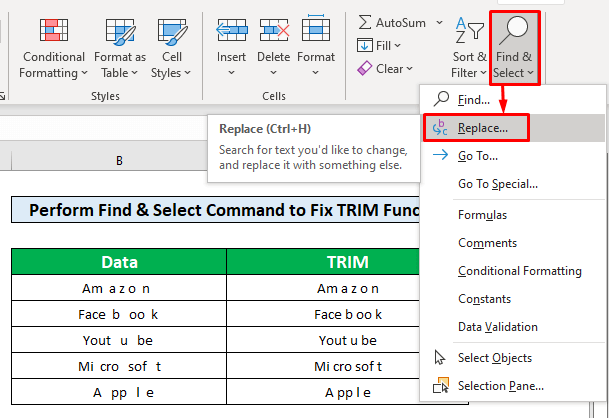
- নিৰ্ব্বাচন কৰক সলনি কৰক বিকল্পত ক্লিক কৰাৰ পিছত, এটা বিচাৰ আৰু সলনি কৰক উইন্ডো পপ হয়

- বিচাৰ আৰু সলনি উইন্ডোৰ পৰা, বিচাৰিত স্থান দিয়ক কি বাকচ আৰু ৰ সৈতে সলনি কৰক বাকচটোৱে ৰাখে
- তাৰ পিছত, সকলো সলনি কৰক বাকচত ক্লিক কৰক।
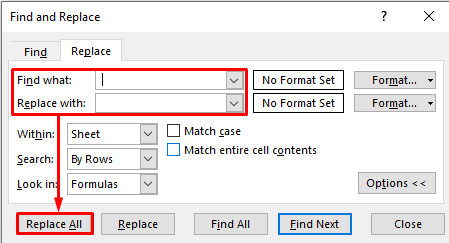
- এতিয়া, আপোনাৰ সন্মুখত Microsoft Excel নামৰ এটা নতুন সংলাপ বাকচ ওলাব যিটো সকলো সম্পূৰ্ণ হৈছে। আমি ৫৪টা সলনি কৰিলোঁ।
- তাৰ পিছত ঠিক আছে টিপক।

- ওপৰৰ কথাখিনি সম্পূৰ্ণ কৰাৰ পিছত প্ৰক্ৰিয়া, আপুনি স্থান ক খালী ৰ সৈতে সলনি কৰিব পাৰিব যিটো TRIM ফলনে কৰিব নোৱাৰে যিটো তলৰ পৰ্দাশটত দিয়া হৈছে।
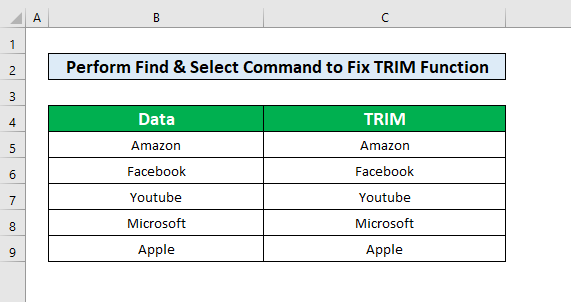
অধিক পঢ়ক: এক্সেলত লিখনীৰ এটা অংশ কেনেকৈ ট্ৰিম কৰিব লাগে (৯টা সহজ পদ্ধতি)
বস্তু মনত ৰাখিবলৈ
👉যদি এক্সেল TRIM কাম নকৰে, আপুনি নন-ব্ৰেকিং স্থানৰ বাহিৰেও সমস্যাৰ সন্মুখীন হ'ব পাৰে। আপুনি সেই সমস্যাসমূহৰ সন্মুখীন হ'ব পাৰে বিশেষকৈ যদি আপুনি HTML-ভিত্তিয় উৎস সামগ্ৰীৰ সৈতে কাম কৰি আছে।
👉 SUBSTITUTE ফাংচন যিকোনো ASCII ক'ড অন্য যিকোনো এটাৰ সৈতে সলনি কৰাৰ বাবে উপযোগী code.
উপসংহাৰ
মই আশা কৰোঁ যে TRIM ফাংচন ঠিক কৰিবলৈ ওপৰত উল্লেখ কৰা সকলো উপযুক্ত পদ্ধতিয়ে এতিয়া আপোনাক আপোনাৰ... এক্সেল অধিক উৎপাদনশীলতাৰ সৈতে স্প্ৰেডশ্বীট। আপোনাৰ কিবা প্ৰশ্ন বা প্ৰশ্ন থাকিলে নিঃসংকোচে মন্তব্য দিবলৈ আপোনাক অতি আদৰণি জনোৱা হ'ব।

